Casella CEL Microdust Pro real time dust monitor Manuel d'utilisation
Page 36
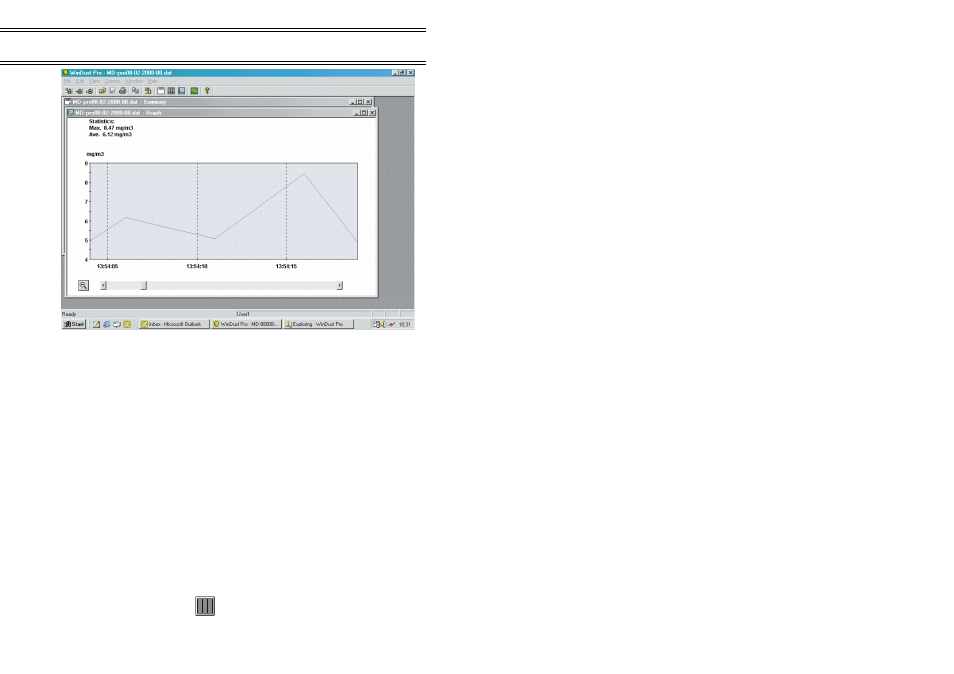
la gamme complète de concentration de poussière, et la période
entière contenues dans le fichier de données.
3.
Pour agrandir une section du graphique afin de lexaminer plus en
détail, positionnez le pointeur de la souris sur le point de laxe
temporel où vous souhaitez que le nouvel affichage commence.
4.
Maintenez le bouton gauche de la souris enfoncé tout en la déplaçant
vers la droite, jusquà ce que la portion mise en valeur couvre la
section du graphique que vous souhaitez agrandir.
Le graphique est reconfiguré avec la portion sélectionnée agrandie
afin de remplir le cadre entier (illustré en Figure 16).
3.5.3 Affichage des données sous forme de tableau
Laffichage des informations sous forme de tableau vous permet de
visualiser les valeurs réelles en mémoire, ainsi que la date et lheure de
lévénement.
1.
Ouvrez le fichier que vous souhaitez afficher sous forme de tableau,
comme décrit dans la Section 3.5.1.
2.
Sélectionnez Tableau (Table) dans le menu Affichage (View), ou
cliquez sur le bouton
.
Fig. 16: Le graphique avec la portion sélectionnée agrandie
2=CA !$ @A #
Logiciel
d’application
MICRODUST pro Système de contrôle daérosol
WINDUST pro Logiciel dapplication Manuel dutilisation